- 公開日:
iPhoneの着信音を修理する方法
iPhoneの着信音に問題がある場合(例えば、着信や通知時に音が鳴らないなど)、トラブルシューティングを行い、問題を解決することができます。
以下の操作を行います。
リング/サイレントスイッチを確認する
iPhoneの左側面にあるリング/サイレントスイッチがサイレントモードに設定されていないことを確認してください。
オレンジ色が見える場合は、スイッチをオレンジ色が見えない方向(iPhoneの前面側)に切り替えます。

着信音のボリュームを調整する
「設定」アプリを開きます。

「サウンドと触覚」(または一部のモデルでは「サウンド」)をタップします。
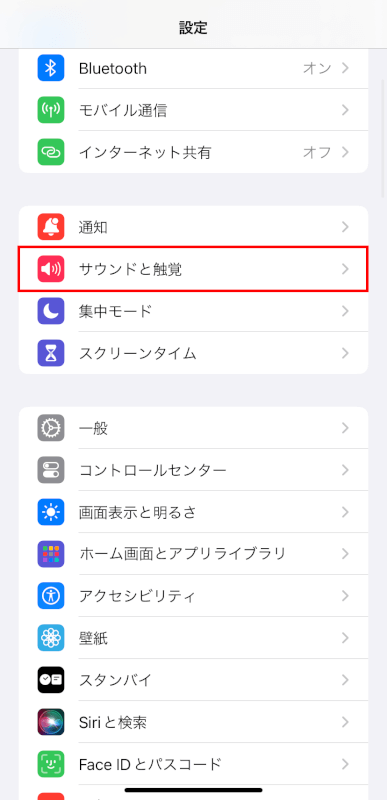
「着信音と通知音」のスライダーを右にドラッグし、音量を上げます。
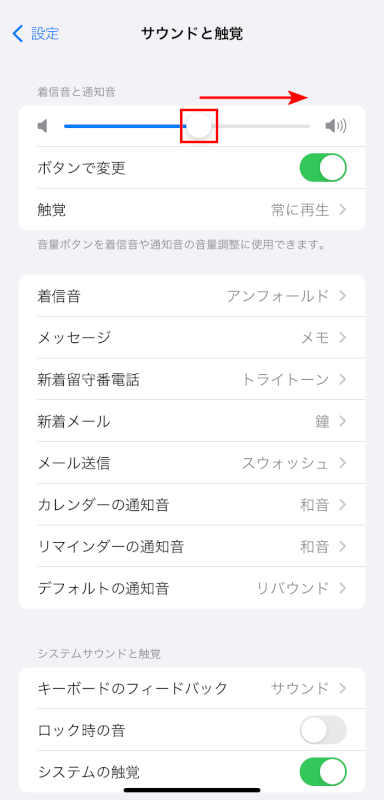
サイドボタンを使用して着信音のボリュームを調整したい場合は、「ボタンで変更」オプションが有効になっていることを確認してください。
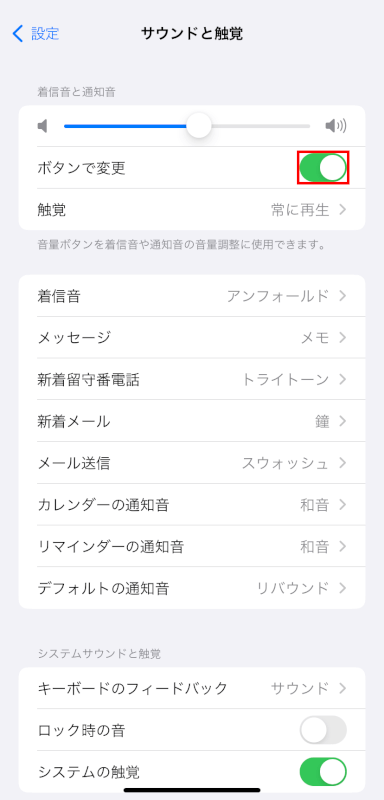
おやすみモードの設定を確認する
「設定」アプリを開きます。

「集中モード」をタップします。
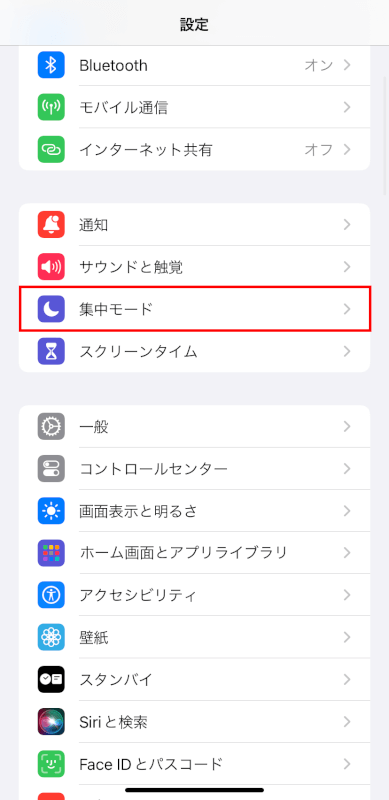
「おやすみモード」の項目が「オン」なっていないか確認します。
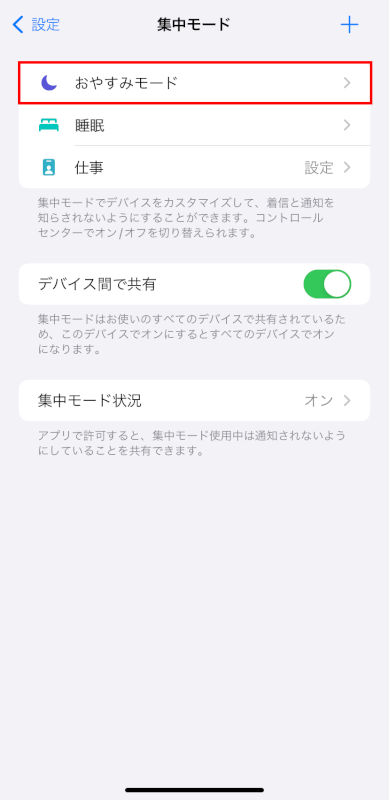
ブロックされた連絡先を確認する
特定の発信者の着信が鳴らない場合は、誤ってブロックしていないか確認してください。
「設定」アプリを開きます。

「電話」をタップします。
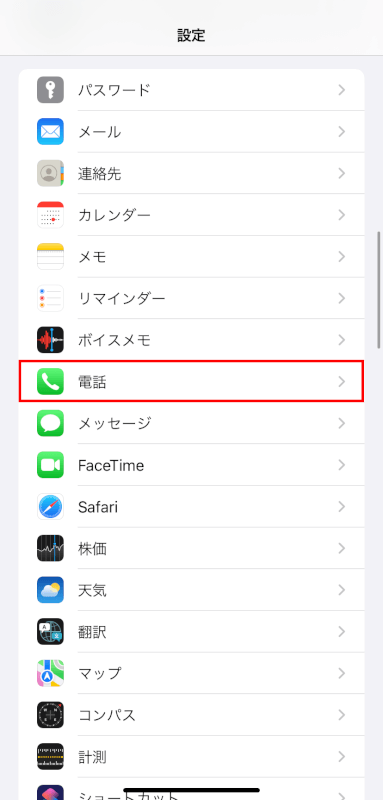
「着信拒否した連絡先」をタップします。
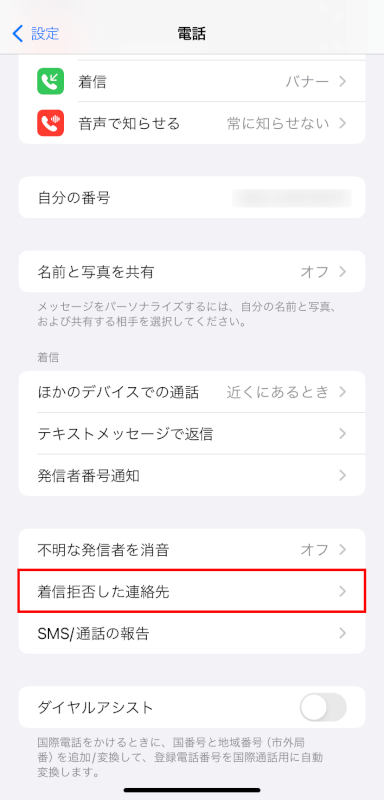
「着信拒否した連絡先」を確認および管理します。
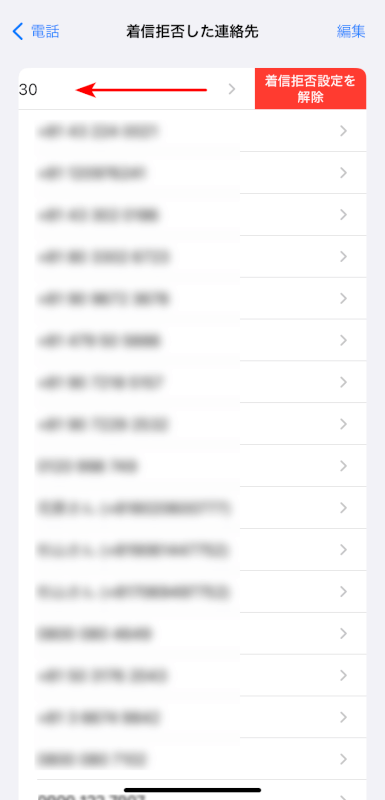
iPhoneを再起動する
デバイスを再起動するだけで問題が解決することがあります。
ソフトウェアアップデートを確認する
古いiOSを実行していると、着信音を含むシステム機能に問題が発生することがあります。
「設定」アプリを開きます。

「一般」をタップします。
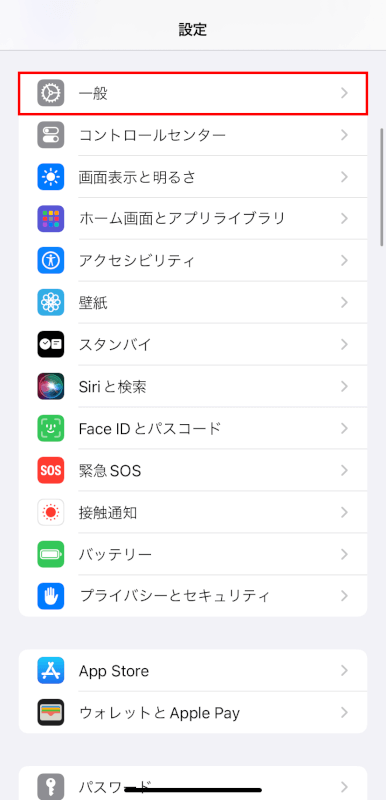
「ソフトウェアアップデート」をタップします。
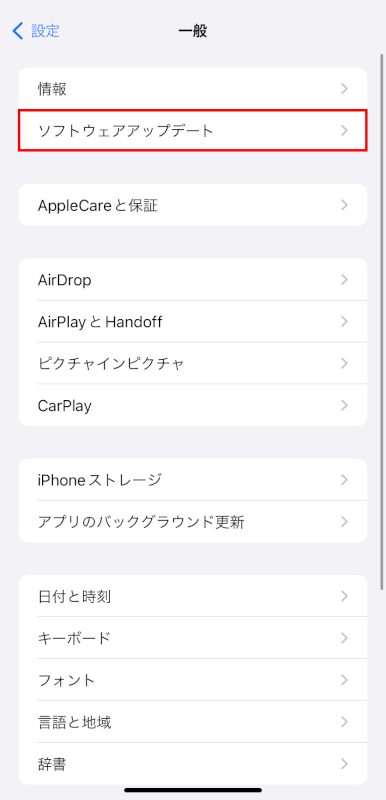
利用可能なアップデートがないか確認し、あればインストールします。
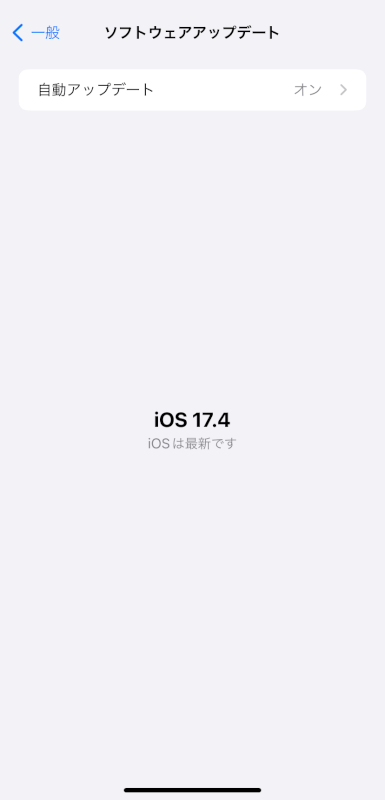
すべての設定をリセットする
上記の手順で問題が解決しない場合は、すべての設定をリセットしてみてください。これによりデータは消去されませんが、着信音設定を含むシステム設定がデフォルトにリセットされます。
「設定」アプリを開きます。

「一般」をタップします。
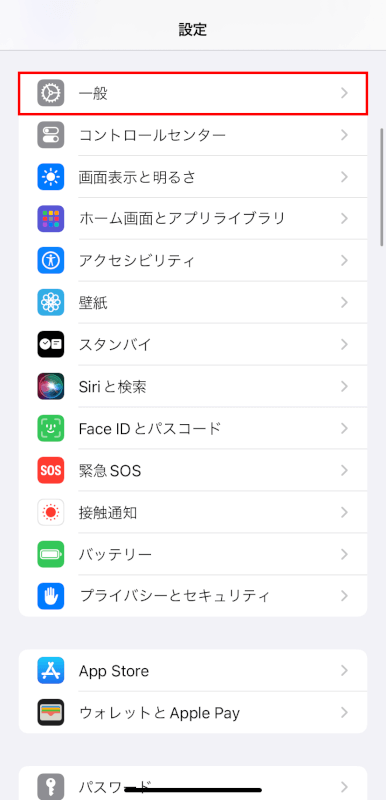
一番下までスクロールダウンし、「転送またはiPhoneをリセット」をタップします。
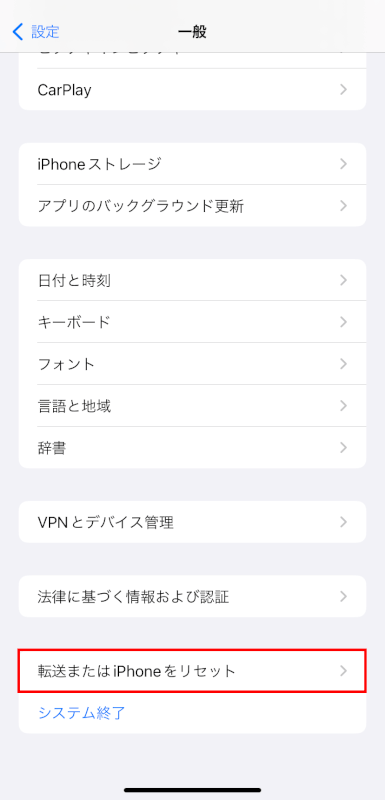
「リセット」をタップします。
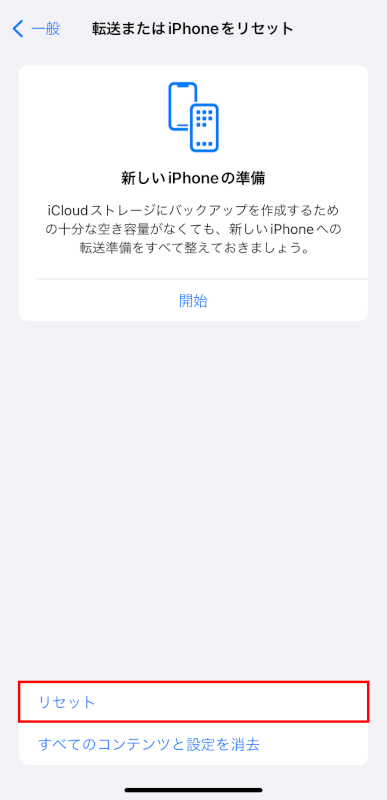
「すべての設定をリセット」をタップします。
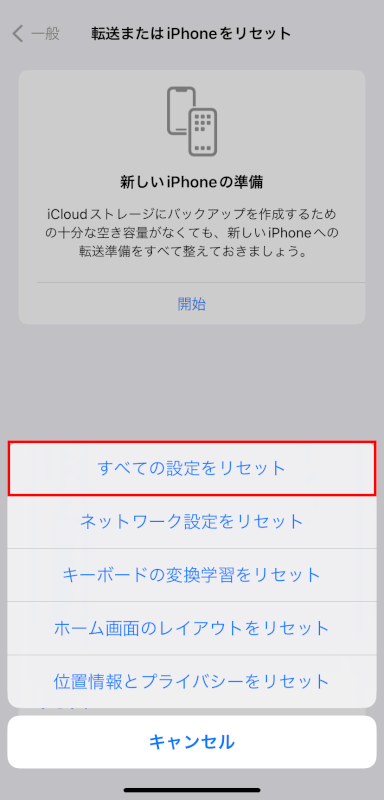
再びアラート画面が表示されるので、「すべての設定をリセット」をタップします。
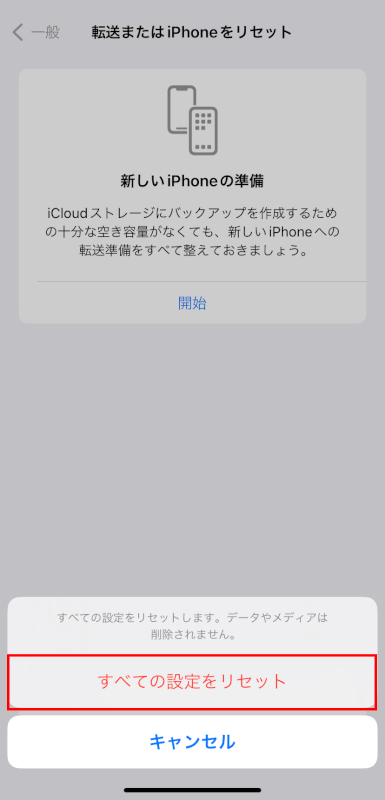
物理的な損傷を確認する
iPhoneのスピーカーが損傷していると、着信音に影響を与える可能性があります。
音楽やビデオを再生してスピーカーをテストします。音が出ない場合や歪んでいる場合は、iPhoneを修理する必要があるかもしれません。
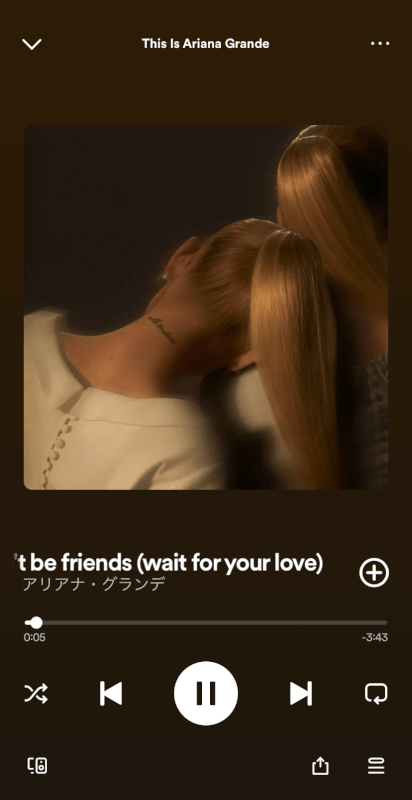
Appleサポートに連絡する
上記のすべてのステップを試しても着信音が正しく機能しない場合は、専門的なサポートや修理の手配のためにAppleサポートに連絡することをおすすめします。
さいごに
以上の手順は、iPhoneの着信音に関する問題を修正するための最も一般的な解決策です。
簡単なチェックからより包括的なトラブルシューティング方法にまで及びます。
